Как сделать пинг 1
Обновлено: 02.07.2024
Команда PING это, пожалуй, самая используемая сетевая утилита командной строки. PING присутствует во всех версиях всех операционных систем с поддержкой сети и является простым и удобным средством опроса узла по имени или его IP-адресу.
Формат командной строки:
ping [-t] [-a] [-n число] [-l размер] [-f] [-i TTL] [-v TOS] [-r число] [-s число] [[-j списокУзлов] | [-k списокУзлов]] [-w таймаут] конечноеИмя
-t - Непрерывная отправка пакетов. Для завершения и вывода статистики используются комбинации клавиш Ctrl + Break (вывод статистики и продолжение), и Ctrl + C (вывод статистики и завершение).
-a - Определение адресов по именам узлов.
-n число - Число отправляемых эхо-запросов.
-l размер - Размер поля данных в байтах отправляемого запроса.
-f - Установка флага, запрещающего фрагментацию пакета.
-i TTL - Задание срока жизни пакета (поле "Time To Live").
-v TOS - Задание типа службы (поле "Type Of Service").
-r число - Запись маршрута для указанного числа переходов.
-s число - Штамп времени для указанного числа переходов.
-j списокУзлов - Свободный выбор маршрута по списку узлов.
-k списокУзлов - Жесткий выбор маршрута по списку узлов.
-w таймаут - Максимальное время ожидания каждого ответа в миллисекундах.
ping -a 192.168.1.50 - выполнить пинг с определением имени конесного узла по его адресу.
ping -s 192.168.0.1 computer - пинг узла computer от источника 192.168.0.1. Используется когда на компьютере имеется несколько сетевых интерфейсов.
Обобщенная схема соединения компьютера (планшета, ноутбука домашней сети) с удаленным конечным узлом можно представить следующим образом:

В качестве домашней сети используется наиболее распространенная сеть с IP-адресами 192.168.1.0 /255.255.255.0 . Речь идет об IPv4 – IP протоколе версии 4, где для адресации используется 4 байта. IP- адреса принято представлять в виде десятичных значений байтов, разделяемых точками. Каждое устройство в сети должно иметь свой уникальный адрес. Кроме адреса, в сетевых настройках используется маска сети ( маска подсети). Маска имеет такой же формат представления, как и адрес. Комбинация адреса и маски определяет диапазон адресов, которые принадлежат локальной сети - 192.168.1.0-192.168.1.255. Первый и последний адреса диапазона не назначаются отдельным сетевым устройствам, поскольку используются в качестве адреса сети и широковещательного адреса. Обычно адрес роутера делают равным 192.168.1.1 или 192.168.1.254. Это не является обязательным стандартом, но на практике используется довольно часто. Единичные биты маски определяют постоянную часть IP-адреса сети, а нулевые — выделяемые отдельным узлам. Значение 255 - это байт с установленными в единицу битами. Маска сети служит средством определения диапазона IP-адресов, принадлежащих локальной сети. Устройства с такими адресами достижимы локально, без использования маршрутизации . Маршрутизация — это способ обмена данными с сетевыми устройствами не принадлежащими к данной локальной сети через специальное устройство - маршрутизатор ( router, роутер ). Маршрутизаторы представляют собой специализированные компьютеры с несколькими сетевыми интерфейсами и специализированным программным обеспечением обеспечивающим пересылку IP-пакетов между отправителем и получателем, находящимися в разных сетях. В такой пересылке могут участвовать несколько маршрутизаторов, в зависимости от сложности маршрута. Домашний роутер — простейшая разновидность маршрутизатора, который обеспечивает пересылку пакетов, адресованных во внешние сети следующему по маршруту маршрутизатору в сети провайдера. Следующий маршрутизатор проверяет достижимость адреса конечного узла локально, и либо пересылает ему данные, либо передает их следующему маршрутизатору в соответствии с таблицей маршрутов. Так происходит до тех пор, пока данные не достигнут получателя или закончится время жизни пакета.
Команда PING можно использовать для диагностики отдельных узлов:
ping 127.0.0.1 - это пинг петлевого интерфейса. Должен выполняться без ошибок, если установлены и находятся в работоспособном состоянии сетевые программные компоненты.
ping свой IP или имя - пинг на собственный адрес или имя. Должен завершаться без ошибок, если установлены все программные средства протокола IP и исправен сетевой адаптер.
ping IP-адрес роутера - должен выполняться, если исправна сетевая карта компьютера, исправен кабель или беспроводное соединение, используемые для подключения к роутеру и исправен сам роутер. Кроме того, настройки IP должны быть такими, чтобы адрес компьютера и роутера принадлежали одной подсети. Обычно это так, когда сетевые настройки выполняются автоматически средствами DHCP-сервера маршрутизатора.
В результате выполнения данной команды отображается и трассировка маршрута:
Статистика Ping для 87.250.251.11:
Пакетов: отправлено = 1, получено = 1, потеряно = 0
(0% потерь)
Приблизительное время приема-передачи в мс:
Минимальное = 36мсек, Максимальное = 36 мсек, Среднее = 36 мсек
В данном примере, между отправителе и получателем пакетов выстраивается цепочка из 9 маршрутизаторов. Нужно учитывать тот факт, что в версии утилиты ping.exe для Windows, число переходов может принимать значение от 1 до 9. В случаях, когда этого значения недостаточно, используется команда tracert
Использование PING в командных файлах.
Нередко, команда PING используется для организации задержек в командных файлах. Выполняется пингование петлевого интерфейса с указанием нужного значения счетчика пакетов, задаваемого параметром -n . Посылка эхо-запросов выполняется с интервалом в 1 секунду, а ответ на петлевом интерфейсе приходит практически мгновенно, поэтому задержка будет приблизительно равна счетчику минус единица:
ping -n 11 127.0.0.1 - задержка в 10 секунд.
ping 456.0.0.1 - ping на несуществующий адрес
Ответ на такую команду может отличаться от конкретной версии утилиты, и может быть приблизительно таким
При проверке связи не удалось обнаружить узел 456.0.0.1. Проверьте имя узла и повторите попытку.
Ответ на ping доступного узла:
Таким образом, для решения задачи определения доступности узла в командном файле, достаточно проанализировать характерные слова в выводе ping.exe при успешном ответе. Наиболее характерно в данном случае наличие слова TTL . Оно никогда не встречается при возникновении ошибки и состоит всего лишь из символов английского алфавита. Для поиска "TTL" в результатах ping.exe удобнее всего объединить ее выполнение в цепочку с командой поиска строки символов FIND.EXE (конвейер ping и find). Если текст найден командой FIND, то значение переменной ERRORLEVEL будет равно 0
ping -n 1 COMPUTER | find /I "TTL" > nul
if %ERRORLEVEL%==0 goto LIVE
ECHO computer недоступен
подпрограмма обработки недоступного состояния
.
Exit
:LIVE - начало подпрограмм ы обработки состояния доступности узла
.
.
Ping – утилита командной строки, которая нужна для проверки подключения к другому компьютеру на уровне IP. Принцип работы очень простой: команда ping ip отправляет серию небольших пакетов данных на указанное устройство, а затем показывает время ответа.
Ping – основная команда TCP/IP, которая используется для устранения неполадок подключения, доступности и разрешения имени. Она также позволяет узнать имя и IP-адрес компьютера.
Синтаксис команды ping
Команда ping в Windows имеет следующие параметры, которые позволяют решать разные задачи:
Чтобы посмотреть в командной строке (cmd) ping-команды, вызовите справку:

На Linux параметры команды отличаются. Чтобы посмотреть доступные опции, выполните в терминале команду:

Суть команды ping проста, но примеров ее использования очень много. Давайте посмотрим, что можно делать с ее помощью.
Простая проверка доступности
Это то, что делали многие пользователи, – пинговали популярные ресурсы, чтобы убедиться, что интернет на их компьютере работает. Эта же команда используется для проверки доступности.
Windows отправит только 4 запроса, после чего выдаст статистику для указанного адреса. Можно убрать это ограничение, указав параметр -t.
Чтобы прервать отправку и получить статистику, нажимаем сочетание клавиш Ctrl+C.

По умолчанию команда ping IP-адреса на Linux посылает пакеты, пока вы не прервете их отправку вручную с помощью сочетания клавиш Ctrl+C. Чтобы ограничить количество, укажем нужное число. Например:
Изменение интервала между отправкой пакетов
По умолчанию пакеты отправляются с интервалом в одну секунду. Но можно установить другое время.
Для установки значений меньше 0.2 секунды требуются права суперпользователя (sudo).
Массовая отправка пакетов для нагрузочного тестирования
Эта возможность также доступна только суперпользователям:
Изменение размера пакета
По умолчанию размер пакета – 32 байта. Можно установить другой размер:
Включение звукового сигнала
Если ответа от хоста нет, отправляем эту команду:
Затем начинаем искать причину сбоя. После ее устранения воспроизведется звуковой сигнал. Он говорит о том, что хост теперь отвечает.
Вывод статистики ping
Чтобы не засорять терминал лишней информацией, пропустим ответы хоста и сразу получим статистику:
А можно, наоборот, получать статистику выполнения без прерывания команды. Для этого нужно нажать сочетание клавиш CTRL + |.
Пинг представляет собой задержку передачи пакетов (данных) между игроком и игровом сервером в Counter Strike Global Offensive. В игре данная характеристика представлена в виде числового значения от 0 и до бесконечности, где 0 — значение сервера, потому как именно на нем и происходит весь игровой процесс.
p, blockquote 1,0,0,0,0 -->
Следуя всему, что было описано выше вы должны были усвоить тот факт, что чем выше пинг, тем хуже игровой процесс и тем выше шанс, что противник с более низким пингом убьет вас до того, как вы успеете его заметить и своевременно среагировать.
p, blockquote 2,0,0,0,0 -->
Считается, что для игры на серверах, оптимальным значением пинга является значения между 10-50 ms, где 10 ms равен 0,01 секунды, что крайне мало и при таком значении пинга на игровом процессе практически не скажется.
p, blockquote 3,0,0,0,0 -->
Подводя итог всего, что было описано выше можно сделать вывод, что если пинг находится в определенном числовом значении и не превышает его, то соответственно общий игровой процесс будет проходить более плавно, без резких движений и телепорта противника, что в свою очередь позволит вам играть и уменьшить шанс доминации со стороны оппонентов.
p, blockquote 4,0,0,0,0 -->
Как определить пинг в CS:GO ?
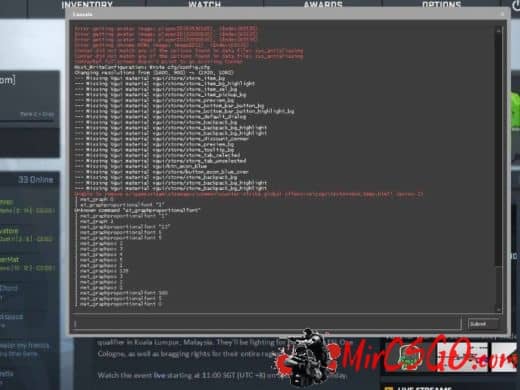
p, blockquote 5,0,0,0,0 -->
Простым способом определения пинга в игре является команда net_graph 1. Которая выводит всю необходимую информацию по пингу, а также значению choke и loss о которых подробнее вы сможете прочитать в процессе изучения данной статьи.
p, blockquote 6,0,0,0,0 -->
Основные причины высокого пинга в CS:GO
Если вы ищите причины, по которым ваш пинг в игре значительно выше нормы, то вы попали по адресу! Ниже мы рассмотрим основные причины, от которых зависит ваш пинг в игре. Устранив часть данных причин, вы заметите, что игровой процесс преобразился и стал более стабильным, а ваш счет в игре изменился в положительную сторону.
Консольные команды для понижения пинга в CS:GO
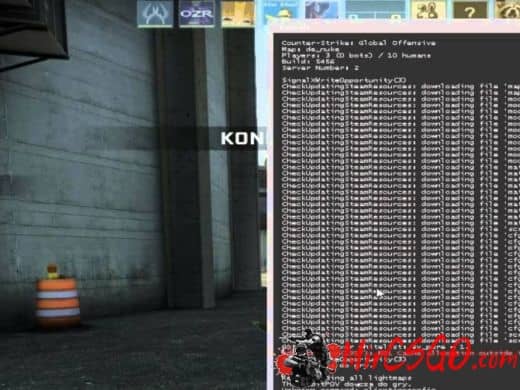
p, blockquote 8,0,0,0,0 -->
cl_allowdownload и cl_allowupload — данное значение оставляем равным 1. Отключение данной команды убирает обмен данными между игроком и сервером.
p, blockquote 9,0,0,0,0 -->
cl_cmdbackup — данное значение устанавливаем в 1. Отвечает за общее количество переданных пакетов на сервер игры со стороны клиента игрока в секунду времени.
p, blockquote 10,0,0,0,0 -->
Для владельцев серверов в игре
- sv_unlag — Позволит вам компенсировать многие лаги игры.
- sv_unlagmax — данное значение установить на 0.4. Позволит вам компенсировать время задержки клиента игры.
- sv_unlagsamples — данное значение установить на 1. Долго объяснять что это, установите единицу и не парьтесь.
Для игроков
- hud_fastswitch —данное значение установить на 1.
- max_shells — данное значение установить на 0. Команда отключит все гильзы в игре.
- fastsprite s — данное значение установить на 2. Команда отвечает за качество дыма в игре.
- cl_lw , cl_lb — данное значение установить на 0. Позволит вам отключить всю ненужную физику броска гранат, крови, мелких элементов. Отключаем и играем.
- cl_nopred — данное значение установить на 0 . Позволит значительно компенсировать движения игроков.
- cl_resend —данное значение установить на 5. Команда позволяет отмерять интервал при котором будет послан предыдущий пакет данных, который не дошел ранее.
- max_smokepuffs — данное значение установить на 0. Команда позволит отключить количество дыма.
- cl_cmdrate — данное значение установить на 20. Позволяет контролировать количество посланных команд на сторону сервера игры в секунду. Лучшим значением является равное 20.
- cl_download_ingame — данное значение установить на 0. Позволит вам ограничить загрузку чужих моделей и карт в игре. Крайне важный параметр, который необходимо отключить.
- cl_lc — данное значение установить на 1. Позволит компенсировать лаги игры.
- cl_updaterate — данное значение установить на 20. Команда устанавливает обновление сведений об игре.
- mp_decals — данное значение установить на 0. Отключение данного параметра позволяет убрать все действующие эффекты в игре. Что увеличит фпс и снижает пинг для комфортной игры.
- r_drawviewentities — данное значение установить на 0. Команда позволит отключить показ моделей в игре.
Понижение пинга в CS:GO через консоль
Для снижения пинга в игре вам понадобятся всего-лишь 3 простых команды, а именно:
- rate — устанавливает общую скорость обмена данными между сервером и игроком.
- cl_updaterate — количество обновлений за единицу времени (секунды), которые посылает сервер игры к вашему устройству. Регулирует значение loss. Проще говоря влияет на скорость передачи данных, которая учитывает действия игроков на сервере.
- cl_cmdrate — обратная прошлой функции команда ответственная за пакеты от вашего устройства к серверу игры. Регулирует значение choke. Точно такая же крайне важная команда для игры.
А теперь самое интересно, как же работает данная система:
p, blockquote 14,1,0,0,0 -->
Для начала важно уяснить, что если вдруг при настройке системы Rate вы допустите оплошность, то в результате у вас есть все шансы на проблемы с двумя другими параметрами, а именно:
p, blockquote 15,0,0,0,0 -->
Настройка choke — используя параметр cl_cmdrate вы сможете отрегулировать данное значение, для этого воспользуйтесь следующей системой :
- Для локальной сети установите значение — 90
- Для выделенной линии 50-90
- Для модема используйте в диапазоне 20-30.
Настройка choke- используя параметр cl_updaterate вы сможете отрегулировать данное значение, для этого воспользуйтесь следующей системой :
- Для локальной сети установите значение — 90
- Для выделенной линии 55-95
- Для модема используйте в диапазоне 10-20.
Настройка Rate — игра с данным значением крайне опасна. Для его правильного функционирования вам необходимо правильно его настроить. Важно учесть, что если данное значение будет выше скорости вашего соединения, то вероятнее всего вы получите высокий пинг.
p, blockquote 18,0,0,0,0 -->
Основные стандарты следующие:
- Для современных каналов связи (оптоволокно итд) — от 9999
- Для DSL модемов -6999
- Оптимальные значения параметра
rate — 25000.
p, blockquote 20,0,0,0,0 -->
cl_updaterate —99.
p, blockquote 21,0,0,1,0 -->
cl_cmdrate -99.
p, blockquote 22,0,0,0,0 -->
Программы для понижения пинга в CS:GO

p, blockquote 23,0,0,0,0 -->
Отличным вариантом понизить свой пинг в игре может послужить использование стороннего ПО отвечающего за снижение пинга. Однако, стоит учесть ряд факторов, по которым использование данных программ крайне рискованное занятие, а именно:
- Есть шанс подхватить вирус. Такое очень часто бывает с так называемыми крякнутыми версиями. То есть взломанными версиями программ.
- Система VAC может распознать данное ПО как читы, что в свою очередь повлечет полную блокировку вашего аккаунта. Думаю будет не приятно просто так получить бан за использование подобных программ.
- Банально, программа может просто не работать и не сможет помочь вам. Причин для этого масса.
Важно помнить, что программы снижения пинга могут делать это лишь на программном уровне, тогда как причины зачастую находятся в пк или линии связи. Однако, можете попробовать на свой страх и риск.
p, blockquote 25,0,0,0,0 -->
В качестве примера программы напрашивается один старенький софт, а именно Matchmaking Server Picker . Отличный вариант для не очень опытных юзеров.
p, blockquote 26,0,0,0,0 -->
p, blockquote 27,0,0,0,0 --> p, blockquote 28,0,0,0,1 -->
В данной статье мы разобрали что такое пинг, как он работает, как его измерить, причины и способы его снижения в CS:GO. Мы разобрали довольно много причин и способов его понижения. Однако, часть способов, а также консольных и других команд, вероятно мы могли пропустить и это возможно не есть хорошо, однако на 99% можем заявить, что использование других “чудо” методов вряд-ли вам поможет. Основные причины кроятся в провайдере, тарифе или оборудовании от которого все и строиться. Соответственно в первую очередь мы рекомендуем вам провести полный анализ все, что указано в причинах высокого пинга, а только после этого уже приступать к снижению пинга. Спасибо за чтение!

Оптимизация игры
Первый и немаловажный фактор, от которого зависит пинг – это ваша сборка. Если ваша сборка не вызывает доверия, напичкана разными файлами и дополнениями, захламлен конфиг, то советую скачать чистую и посмотреть изменения. Альтернативный способ - ввести необходимые команды в консоль:
Установка приоритета контры

Не стоит недооценивать данный способ, ведь он особенно хорошо подойдет для владельцев слабых пк и плохого интернета. Для его реализации нам нужно открыть панель задач (Ctrl+Alt+Delete). Тут переходим во вкладку “процессы” либо “подробности”, находим контру (она должна быть запущена) и кликнув пкм по ней, выбираем задать приоритет реального времени.

Обновление драйверов
Если вдруг у вас установлены старые драйвера на видеокарту, да еще и скачаны они с левого сайта, то вам нужно установить новые. Вбиваете название своей видеокарты, скачиваете с официального сайта, инсталлите и готово. Не знаете какая у вас видеокарта? Зайдите в диспетчер устройств!
Ускорение загрузки сервера
Для этого мы кликаем правой кнопкой мыши по ярлыку контры, далее жмем по пункту “Расположение файла”. Переходим в папочку cstrike. Тут нам нужно найти и удалить файлик custom.hpk, кто не знает, он хранит в себе спреи других игроков, и соответственно не особо нужен. После удаления создастся автоматически чистый.
Смена провайдера
Самый действенный и рабочий способ, проверенный лично мной. Так, сменив своего провайдера, я сумел добиться понижения пинга с 90-100 до 30-40. И разница, скажу я вам, не маленькая, первое время было даже непривычно играть без задержки. Если хотите тащить – меняйте провайдера, не раздумывая.
Заключение
Ребята, я очень надеюсь, что выше озвученная информация помогла вам ответить на вопрос, как снизить пинг в CS 1.6! Постарался рассказать максимально коротко и понятно, без воды и нерабочих способов из 2010. Если понравилась статья или остались вопросы, то пишите в комментарии! С радостью отвечу на них!
Читайте также:

